Warum und Wie: Ein umfassender Stresstest für den Raspberry Pi mit Sysbench
In diesem Artikel möchte ich das “Warum” und “Wie” eines umfassenden Stresstests für deinen Raspberry Pi anhand des vielseitigen Tools Sysbench erläutern. Im Gegensatz zu Benchmarktests, welche die relative Leistung eines Systems unter kontrollierten und standardisierten Bedingungen messen, zielen Stresstests darauf ab, die Robustheit und Fehleranfälligkeit eines Systems unter extremen Bedingungen zu testen.

Warum ein Stresstest?
Ein Stresstest ist wie ein Marathon für den Raspberry Pi – er zeigt, was das Gerät unter Last leisten kann und wo seine Grenzen liegen. Egal ob man den Pi als Heimserver, Mediacenter oder für ein DIY-Projekt nutzt, es ist wichtig zu wissen, wie er sich unter Last verhält. Ein gut durchgeführter Stresstest hilft, die Leistung zu messen, die Systemstabilität zu überprüfen, Engpässe zu erkennen, die Temperatur zu kontrollieren und den Energieverbrauch zu überwachen.
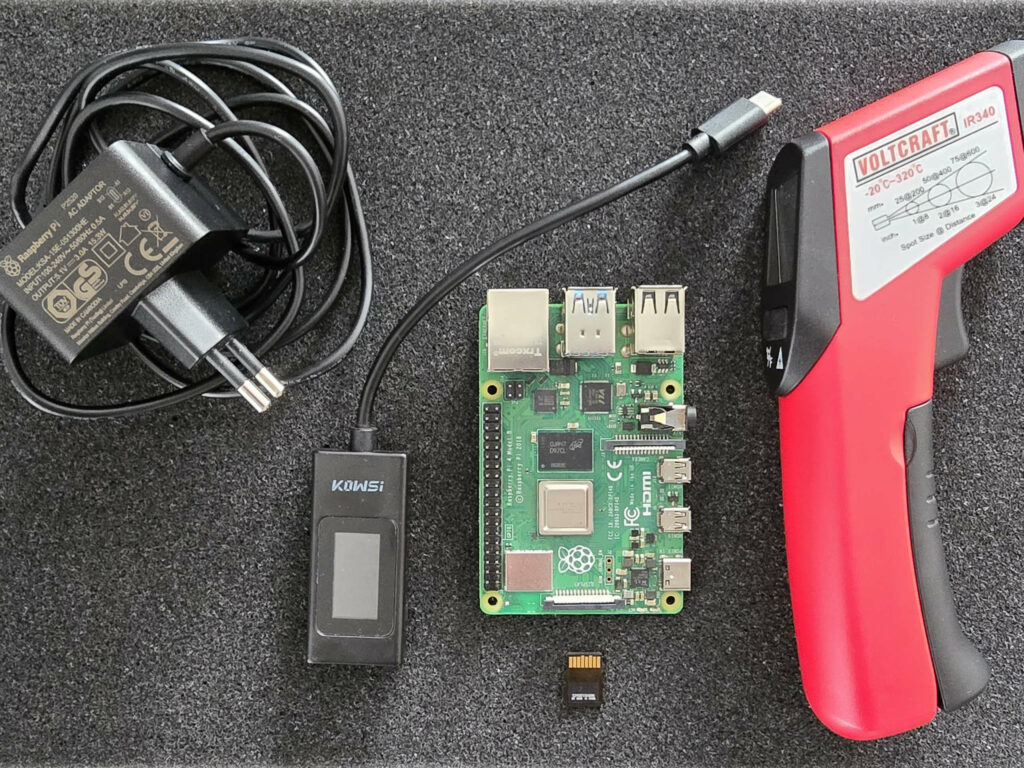
Ausrüstung
In meinem Aufbau verwende ich neben einem Raspberry Pi 4 (8GB) mit Originalnetzteil:
- als Strommessgerät, um den Energieverbrauch des Systems unter Last zu messen, nutze ich ein USB Multimeter Typ-C.
- zur Temperaturüberwachung, um die Temperatur von kritischen Komponenten wie CPU, GPU und andere Chips zu überwachen, nutze ich ein VOLTCRAFT Infrarot-Thermometer.
Die Wahl des Tools: Sysbench
Sysbench ist ein All-in-One-Benchmarking-Tool, das für seine Flexibilität und Vielseitigkeit bekannt ist. Mit Sysbench kann man verschiedene Aspekte des Raspberry Pi testen, darunter CPU, Speicher, I/O und sogar Datenbankleistung. Und das Beste daran? Es ist einfach zu installieren und zu benutzen, was es zu einer ausgezeichneten Wahl für Anfänger und Fortgeschrittene macht.
Schritt-für-Schritt-Anleitung für einen vollständigen Stresstest
1. Sysbench installieren
Beginnen wir mit den Grundlagen. Öffne das Terminal und gib den folgenden Befehl ein, um Sysbench zu installieren:
|
1 |
sudo apt-get update && sudo apt-get install sysbench |
2. CPU-Stresstest
Teste die CPU-Leistung mit:
|
1 |
sysbench cpu --cpu-max-prime=20000 --threads=4 --time=300 run |
Pass die Anzahl der Threads und die Zeitdauer an deine Bedürfnisse an.
3. Speicher-Test
Überprüfe die Speicherleistung durch Ausführung:
|
1 |
sysbench memory --memory-total-size=1G --threads=2 --time=300 run |
4. Dateisystem I/O-Test
Bereite die Testdateien vor und führ dann den I/O-Test durch:
|
1 2 3 |
sysbench fileio --file-total-size=1G prepare sysbench fileio --file-total-size=1G --file-test-mode=rndrw --time=300 --threads=4 run sysbench fileio --file-total-size=1G cleanup |
Zusätzliche Hinweise:
Führe einige Tests parallel durch, um die Last zu erhöhen und das System gründlich zu testen.
Überwacht die CPU-Temperatur während des Tests über das Terminal mit ‘vcgencmd measure_temp‘.
Stelle sicher, dass dein Raspberry Pi über eine zuverlässige Stromquelle verfügt, um Unterbrechungen zu vermeiden.
Fazit
Ein Stresstest mit Sysbench bietet einen tiefen Einblick in die Möglichkeiten und Grenzen des Raspberry Pi. Wenn du diese Aspekte verstehst, kannst du dein System optimieren, um die beste Performance für deine Projekte zu erhalten.
Zu diesem Beitrag gibt es ein Video auf TikTok 🤓





Kleiner Hinweis, alle Kommentare werden moderiert.
Dies bedeutet, der Kommentar wird vor der Veröffentlichung durchgelesen und von mir geprüft. Auch behalte ich mir vor, jeden Kommentar zu löschen, der nicht direkt auf das Thema abzielt oder nur den Zweck hat, Leser oder Autoren herabzuwürdigen.